안녕하세요 : )
이번에는 나노지갑을 이용하여 마이이더월렛에 연동하여 지갑을 사용하는 방법의 대해 알아보도록 하겠습니다.
저번 포스팅에서도 말씀드렸듯이 마이이더월렛 사칭 사이트가 엄청 많이 있습니다. URL 잘 확인하시고 접속해주셔야 합니다. 즐겨찾기에 추가해놓는 방법도 좋은 방법중 하나입니다 : )
MyEtherWallet 홈페이지: https://www.myetherwallet.com/
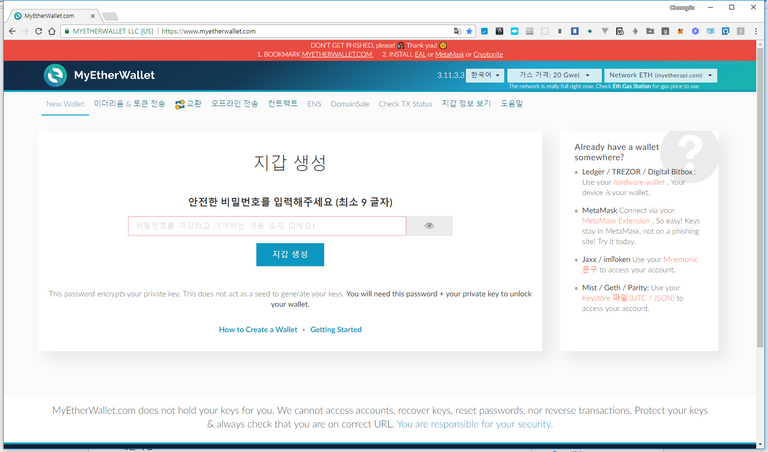
지갑정보확인은 나노지갑 프로그램에서도 가능하니 이더 전송하는 화면에서 어떻게 진행하는지 말씀드리겠습니다.
먼저 나노레저 하드웨어지갑에서 설정을 변경해줘야합니다.
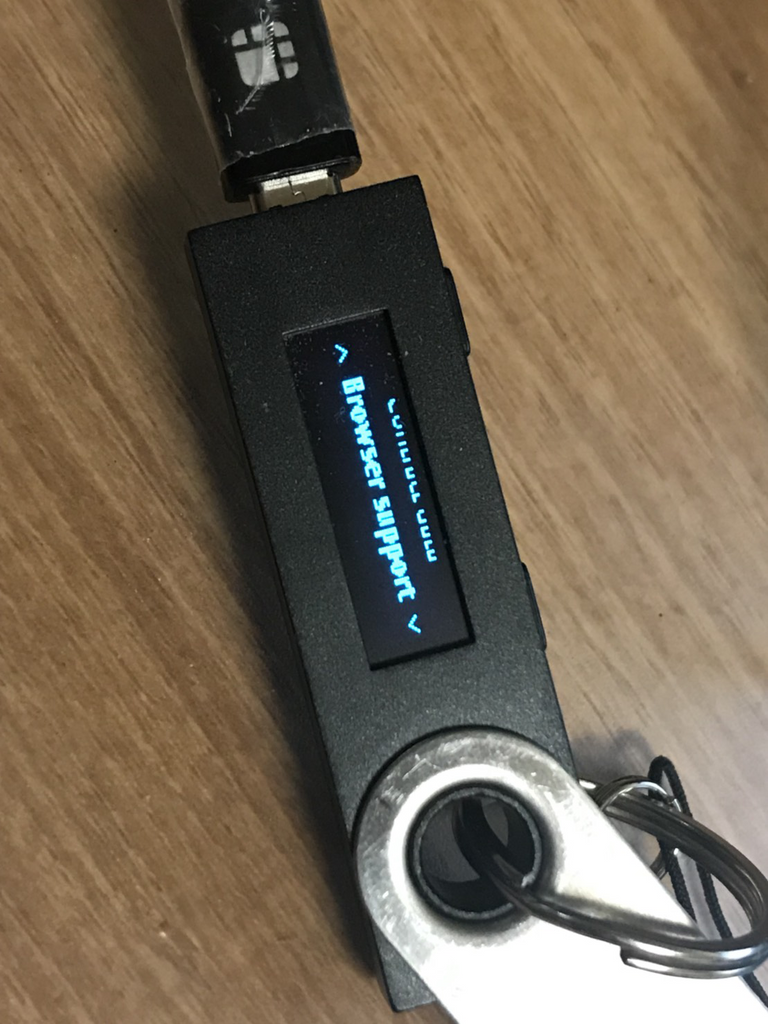
하드웨어지갑에서 이더리움 앱을 선택한후에 settings로 메뉴를 선택합니다. 그리고 browser support 메뉴가 있는데, 이 메뉴를 들어가면 YES or NO 를 선택할 수 있고, 기본적으로는 NO가 선택되어 있을 겁니다.
Browser Support
- NO: 나노레저 하드웨어지갑 회사에서 제공하는 프로그램을 이용할 때
NO를 선택해야합니다. - YES: 마이이더등 웹 브라우저를 통해 나노레저 하드웨어지갑에 접근할 때
YES를 선택하면 됩니다.
우리는 여기에서 마이이더월렛 홈페이지에서 사용하기 위해 이 것을 진행하는 것이기에 YES를 선택하도록 합니다.

그리고 Ledger wallet → Ledger Wallet에 연결하기 를 누르면 뭔가 복잡한 모달(팝업)창이 출력됩니다.
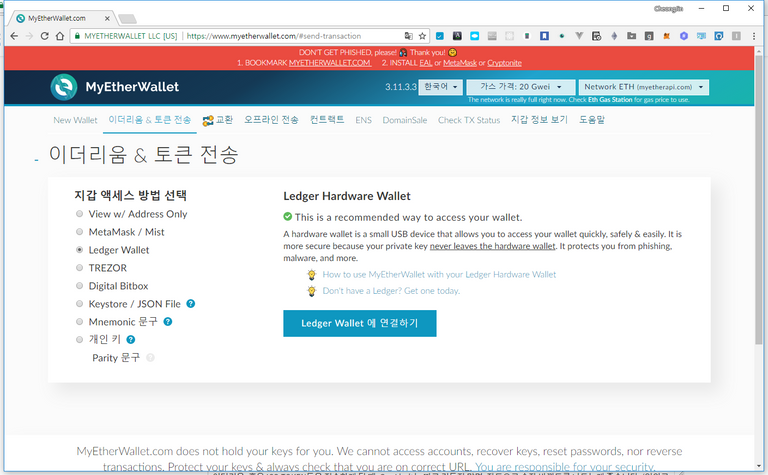
여기에서 대부분 첫번째이기는 할 텐데, 기존 프로그램에서 확인한 이더 수량이 적혀있는 데이터를 선택하여 지갑을 불러옵니다.
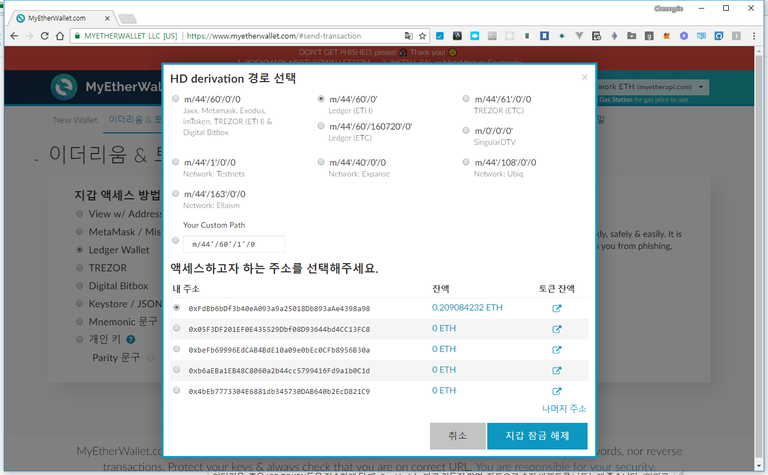
네! 끝입니다. 이렇게 나노레저 하드웨어지갑과 연동이 끝났습니다.
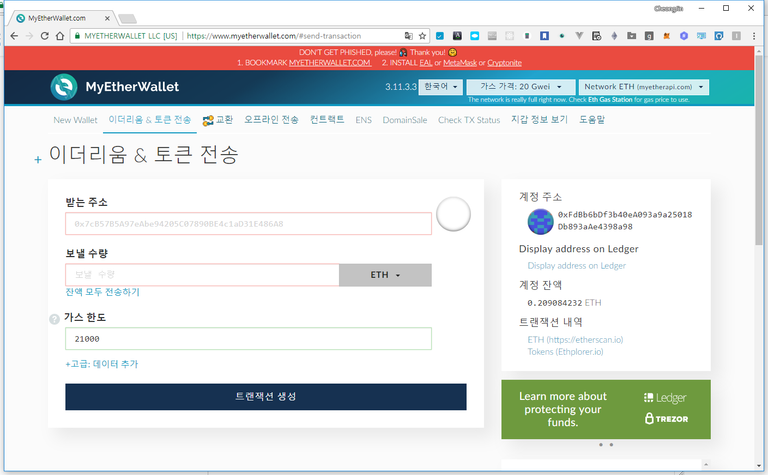
여기에서 이더리움을 전송하거나 ICO참여시 TOKEN들의 수량들을 확인하실 수 있습니다.
역시 다른 사람에게 ICO참여한 TOKEN들도 배분하거나 전송할 수 있습니다.
다만 ICO참여당시 ICO회사측에서 TOKEN들의 락이 풀려야 그 때부터 전송가능합니다. 보통 ICO 마감후에 얼마지나면 TOKEN들을 전송할 수 있도록 해주고 있습니다.
이더리움, 혹은 ICO TOKEN들을 전송하게 될 때, Gas Limit는 따로 건들지 말며, 자동으로 숫자 바뀌도록 나두는게 좋습니다. (임의로 설정하다가 계속 실패만 할 수 있습니다.)
그리고 전송을 누르게 되면 프로그램에서 이더리움 전송했듯이 나노레저 하드웨어지갑에서 승인버튼을 눌러줘야 최종적으로 전송되니, 이 점 참고해놓으시면 됩니다 : )
여기까지 나노레저 하드웨어 지갑과 마이이더월렛 연동방법이였습니다.
다음 포스팅에서는 ICO참여하여 받은 토큰들을 어떻게 수량들을 확인하고 전송할 수 있는지에 대해 알아보도록 하겠습니다 : )
감사합니다.